Das digitale Malen in Photoshop bietet unzählige Möglichkeiten, um deinen Figuren den gewünschten Look zu verleihen. Eine Technik, die in der Welt der digitalen Kunst besonders geschätzt wird, ist die Frequenztrennung. Sie ermöglicht es dir, die Farb- und Detailebenen deiner Bilder voneinander zu trennen, um letztendlich beeindruckende Ergebnisse zu erzielen. In dieser Anleitung zeige ich dir, wie du mithilfe der Frequenztrennung die Hauttöne deiner Charaktere anpassen und gleichzeitig eine plastische Wirkung erzielen kannst.
Wichtigste Erkenntnisse
- Frequenztrennung ermöglicht eine effektive Trennung von Farbe und Details.
- Eine separate Ebene für das Malen mit Farben erleichtert die Anpassung von Hauttönen.
- Mit geringerer Deckkraft kannst du subtile Veränderungen in der Farbgebung erreichen.
Schritt-für-Schritt-Anleitung
Um die Technik erfolgreich umzusetzen, folge diesen Schritten:
Schritt 1 – Ebenen anlegen
Um deine Frequenztrennung zu beginnen, musst du eine leere Ebene zwischen der Detail- und der Farbebene anlegen. Benenne diese Ebene „Magic”. Dies ist der Platz, an dem die Magie wirklich beginnt.
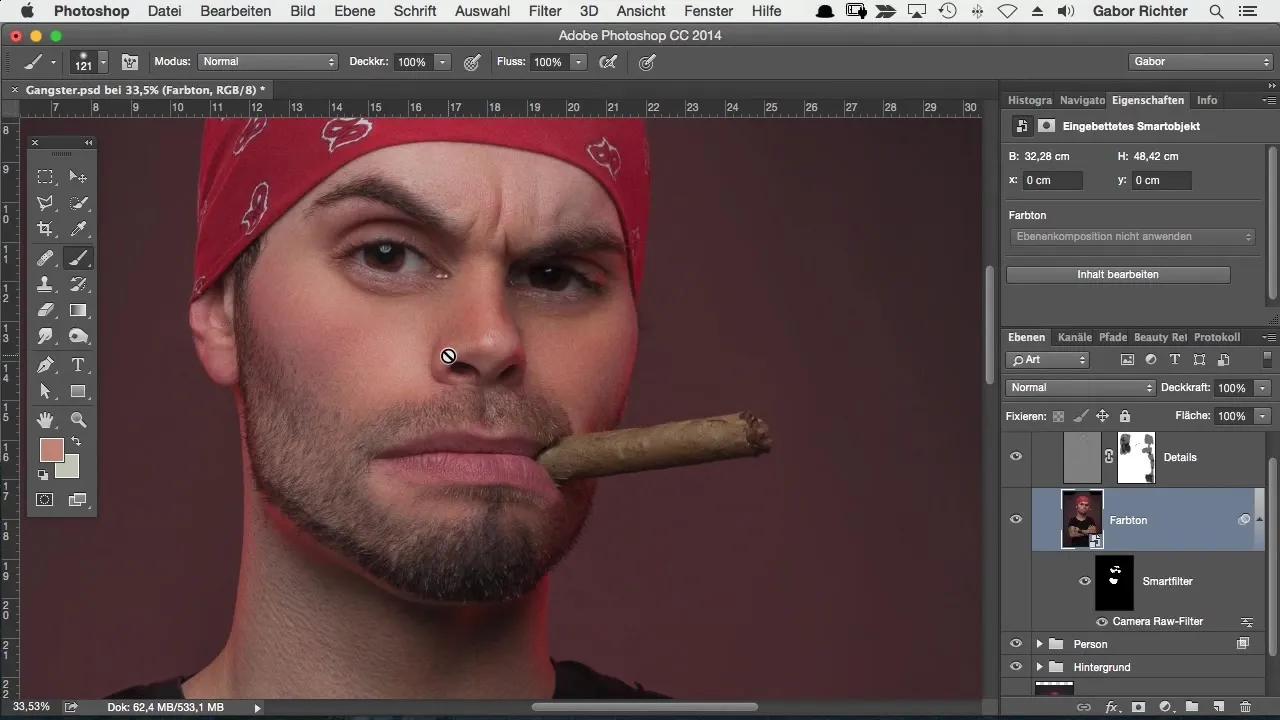
Schritt 2 – Pinsel einstellen
Wähle einen Pinsel aus, der eine Härte von etwa 20 hat. Zu harte Kanten können dein Bild unnatürlich wirken lassen, während ein weicher Pinsel dir hilft, die Übergänge weicher zu gestalten. Stelle die Deckkraft auf etwa 10 bis 15 % ein, um die Farben sanft in die Haut zu malen.
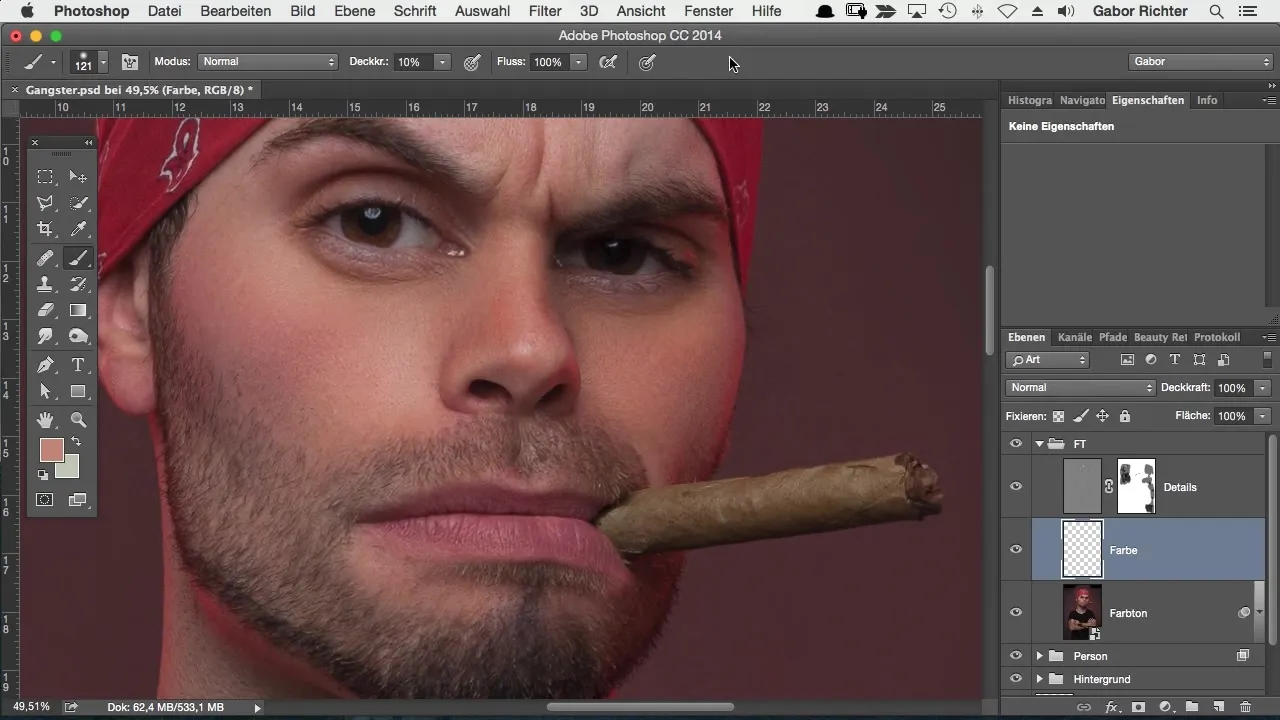
Schritt 3 – Farbe auswählen
Suche dir eine Farbe aus, die die rötlichen Hauttöne abmildert. Halte die Alt-Taste gedrückt, um die Farbauswahl zu aktivieren, und klicke auf den gewünschten Farbton. Diese Wahl ist entscheidend, um ein harmonisches Gesamtbild zu erhalten.
Schritt 4 – Malen und Anpassen
Male mit der ausgewählten Farbe über die gewünschten Hautstellen. Achte darauf, dass du nicht zu punktuell malst, sondern mit fließenden Bewegungen über die entsprechenden Areale gehst, um Fleckenbildung zu vermeiden. Wenn nötig, gehe mehrmals über starke Rötungen, bis du die gewünschte Wirkung erzielst.
Schritt 5 – Ergebnisse vergleichen
Vergleiche deine Ergebnisse mit dem Originalbild. Das Ziel ist es, ein harmonischeres Gesamtbild zu schaffen, während die Details erhalten bleiben. Betrachte die Farbebene und sieh, wie die Farbe die bestehenden Farbtöne ergänzt.
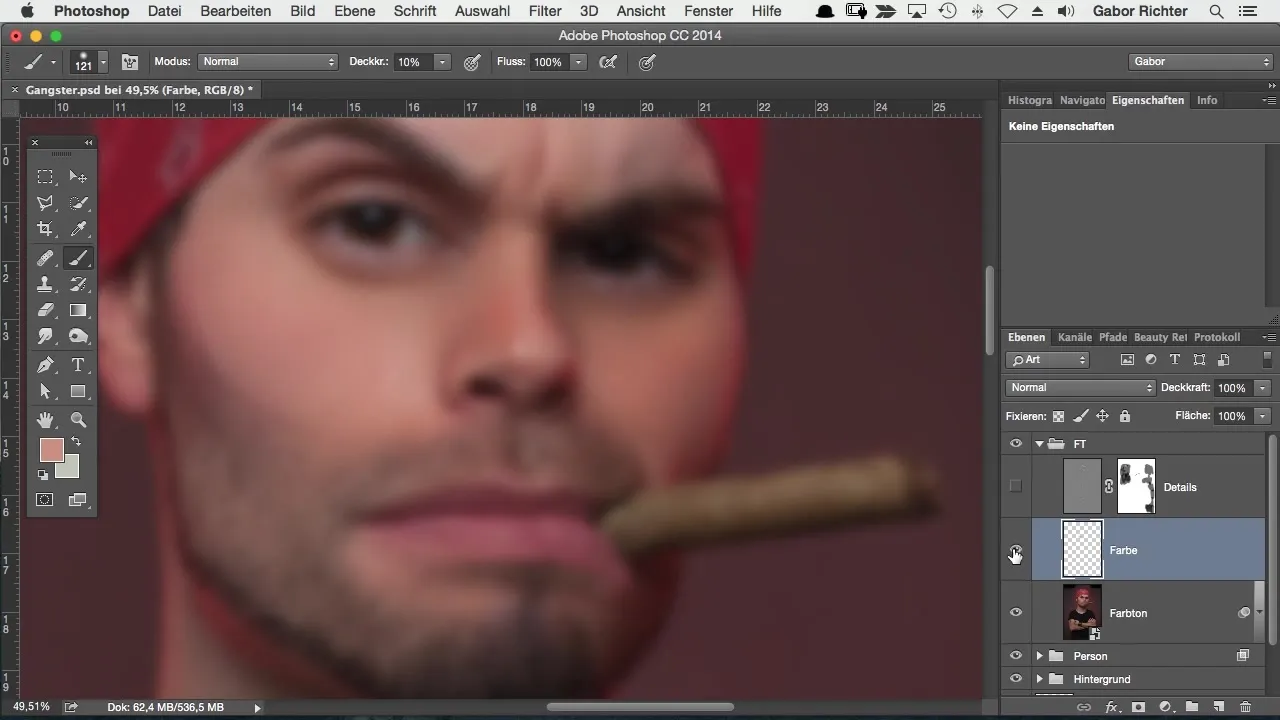
Schritt 6 – Bart und andere Details
Um den Bart und andere Details zu verbessern, kannst du die gleiche Technik anwenden, um Lücken zu schließen oder die Farbe abzudunkeln. Suche die Farbe, die dem Bart entspricht, und male über die hellen Stellen, um ein gleichmäßigeres Erscheinungsbild zu erzielen.
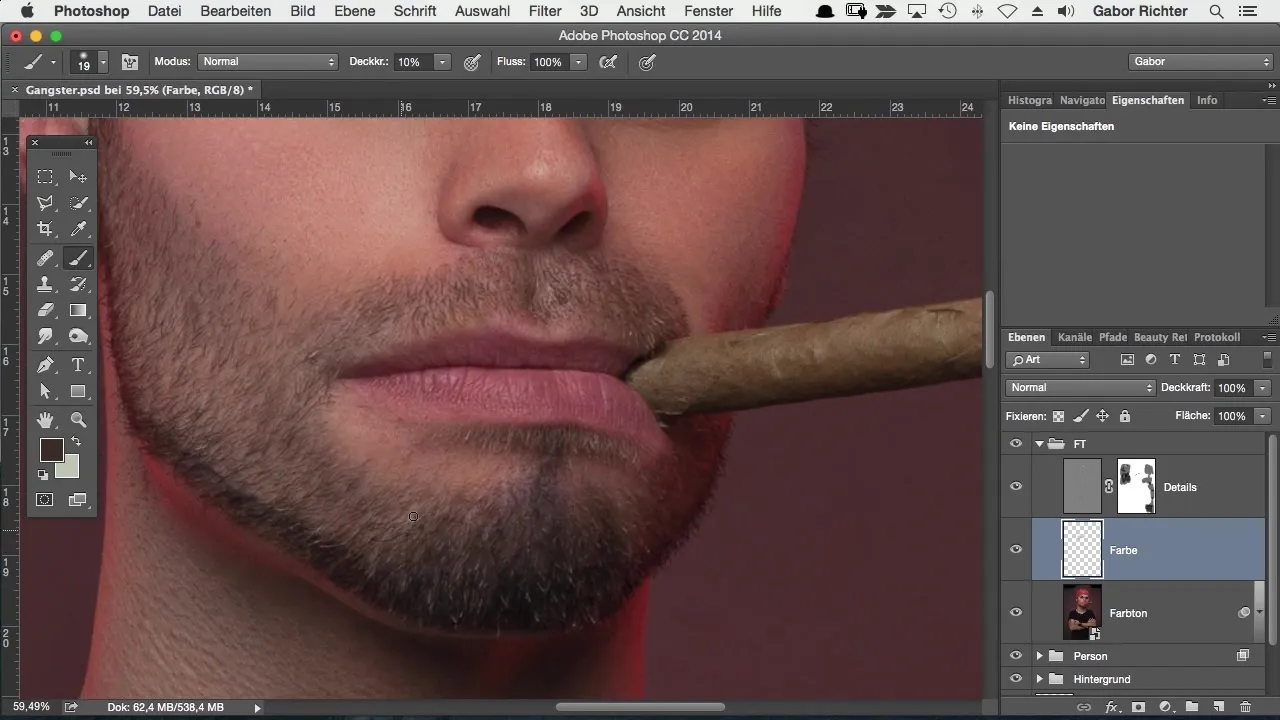
Schritt 7 – Feinarbeit
Vergeude keine Zeit mit Unebenheiten oder kleinen Fehlern – gehe einfach mit der ausgewählten Farbe über die entsprechenden Bereiche oder schließe helle Stellen, die dir nicht gefallen. Das Ziel ist es, so präzise und effektiv wie möglich zu arbeiten.
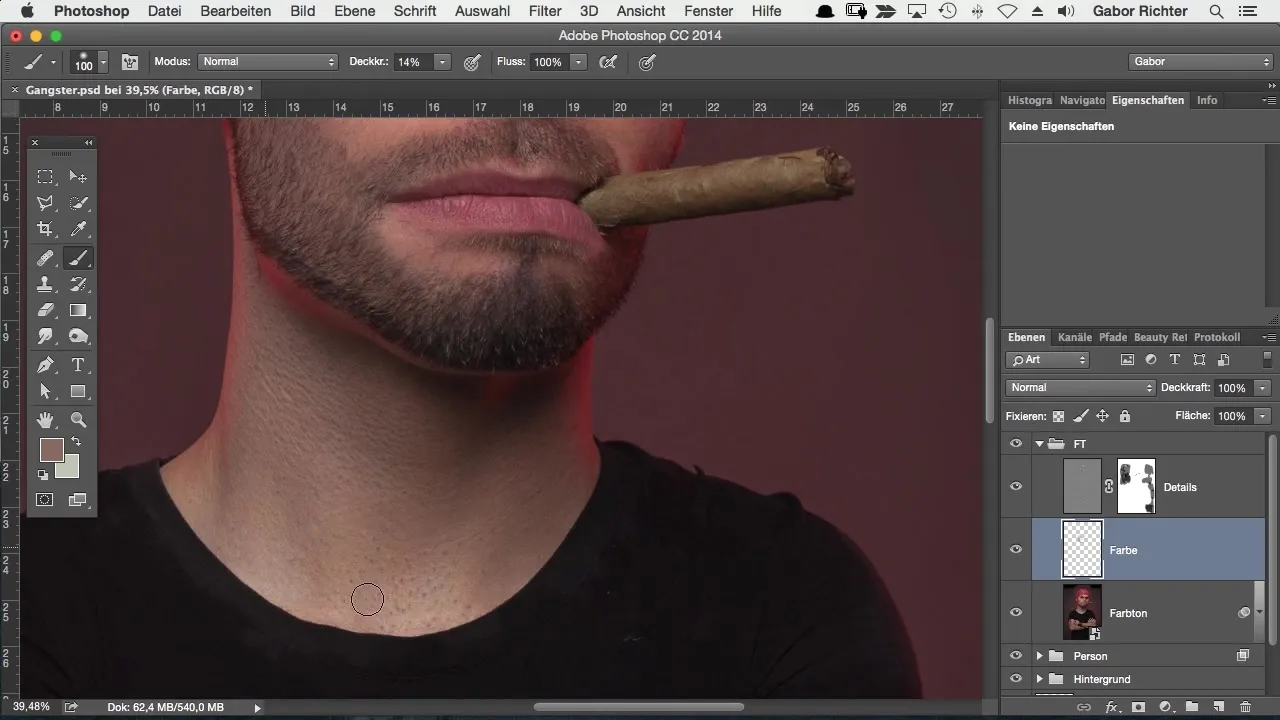
Schritt 8 – Schatten zurückholen
Falls dir ein Schatten nicht mehr gefällt oder zu präsent ist, kannst du diesen ebenfalls zurücknehmen. Male vorsichtig über die betroffenen Bereiche, um den Schatten abzumildern und eine bessere Balance im Bild zu erreichen.
Schritt 9 – Endgültige Anpassungen
Die Details sollten immer noch sichtbar sein, während du die Farben anpasst. Dies ermöglicht dir, ein harmonisches und doch detailliertes Bild zu produzieren. Überlege, ob es noch offene Stellen oder Bereiche gibt, die du anpassen möchtest.
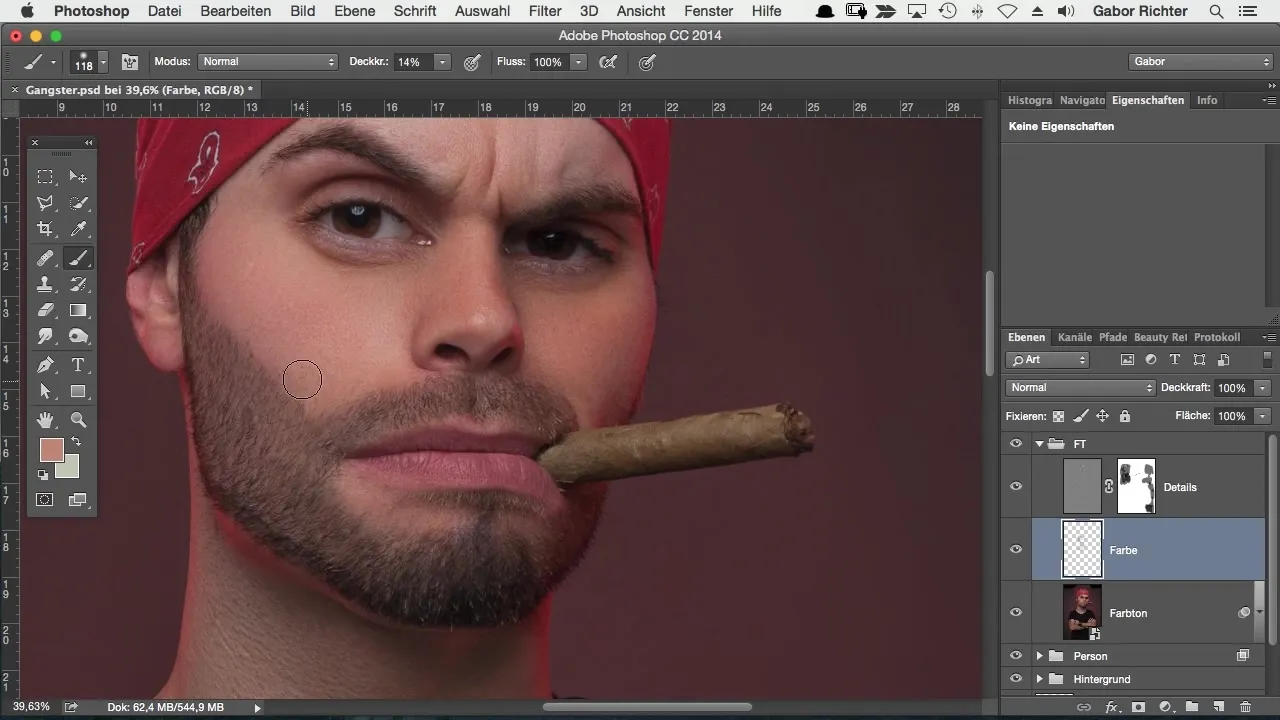
Schritt 10 – Finale Überprüfung
Überprüfe das gesamte Bild und nimm letzte Anpassungen vor. Achte darauf, dass alle Elemente gut zusammenpassen und die Details nicht verloren gehen.
Zusammenfassung – Hauttöne perfektionieren mit Frequenztrennung in Photoshop
Durch die gezielte Anwendung der Frequenztrennung und das gezielte Malen auf einer leeren Ebene kannst du den Hauttönen deiner Figuren eine plastische Tiefe verleihen. Das Ergebnis zeigt nicht nur eine beeindruckende Veränderung, sondern bleibt auch detailreich und lebendig.
Häufig gestellte Fragen
Wie funktioniert die Frequenztrennung?Frequenztrennung teilt die Bildinformationen in Farbtöne und Details auf, sodass du sie unabhängig voneinander bearbeiten kannst.
Kann ich die Technik auch für andere Bereiche verwenden?Ja, diese Technik eignet sich nicht nur für Hauttöne, sondern auch für alle Bereiche deines Bildes, wo du eine Farb- und Detailanpassung benötigst.
Was sollte ich beachten, wenn ich die Deckkraft einstelle?Eine niedrigere Deckkraft zwischen 10% und 15% ermöglicht sanftere Übergänge und verhindert Fleckenbildung.


